مرحبا بكم في AVLView v5.1. هذا التحديث يجلب لك بعض الميزات الرئيسية المطلوبة من العملاء، توليد تقارير تتبع المركبات بشكل مخصص، نرجو تجربتها وإعطاء ملاحظاتك القيمة على تويتر – @avlview
تحكم أفضل على شكل تقارير تتبع المركبات الذي تتطلب إليه تجارتك
يمكنك إنشاء تقارير تتبع المركبات المخصصة من صفيف القوالب. مع ذلك، اختر الأعمدة التي تريد مشاهدتها في التقرير الجديد.
لا نريد إغلاق أبواب التحديثات بهذا لأنه مجرد بداية لسلسلة التحسينات التي تثري تجربتك في إدارة الأسطول لتصبح العملية سهلة جدا.
لا داعي للقلق. تقارير تتبع المركبات القديمة لا تغيب! يمكنك الانتقال إلى الوضع القديم لمشاهدتها في أي وقت تريد.
التقارير => تبديل إلى تقارير مخصصة
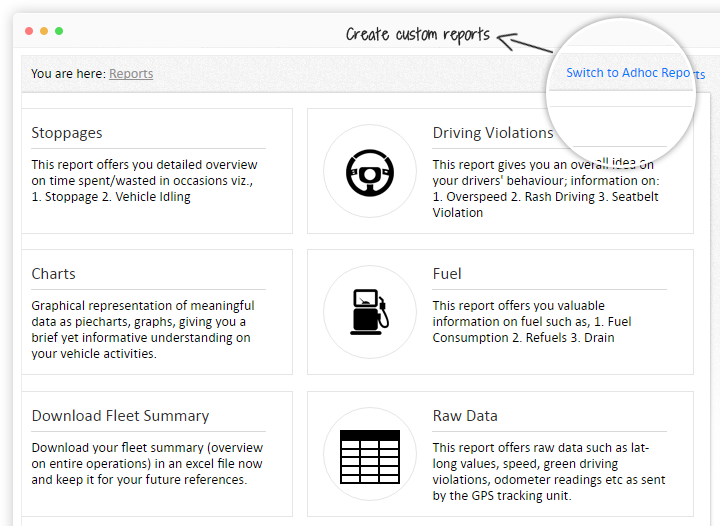
لتوليد تقارير تتبع المركبات AVLView (مخصصة)، الرجاء متابعة هذه الخطوات:
خطوة 1. انتقل إلى تبويب التقارير على القائمة الرئيسية.
خطوة 2. اضغط على “تبديل إلى تقارير مخصصة”.
خطوة 3. انقر على “إضافة جديد” لإنشاء تقرير مخصص.
خطوة 4. .قم بتسمية التقرير أولا واختر القالب الذي تريد إنشاء التقرير منه (مثلا: تقرير رحلة).
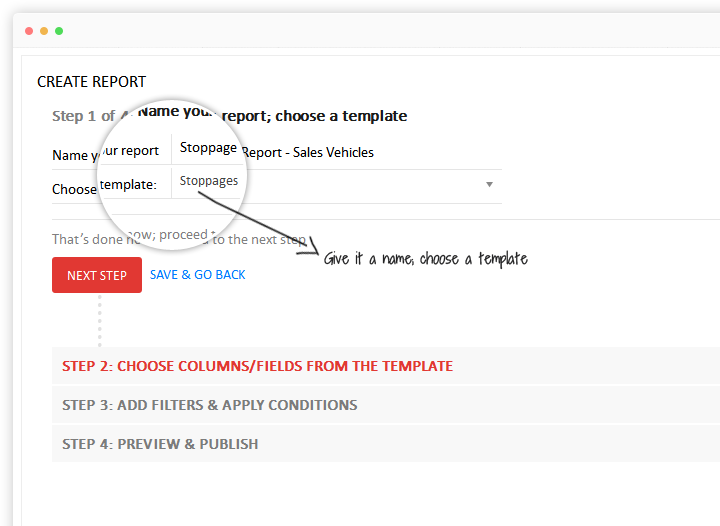
خطوة 5. إضافة عوامل تصفية/شروط لتوليد التقارير على معايير محددة. مثلا: الفترة= آخر سبعة أيام.

بإمكانك استخدام زر ‘+’ لإضافة عامل تصفية/شرط ثاني
مثلا: المجموعة = المبيعات
خطوة 6. معاينة ونشر القالب الجديد الذي قمت بإنشائه.
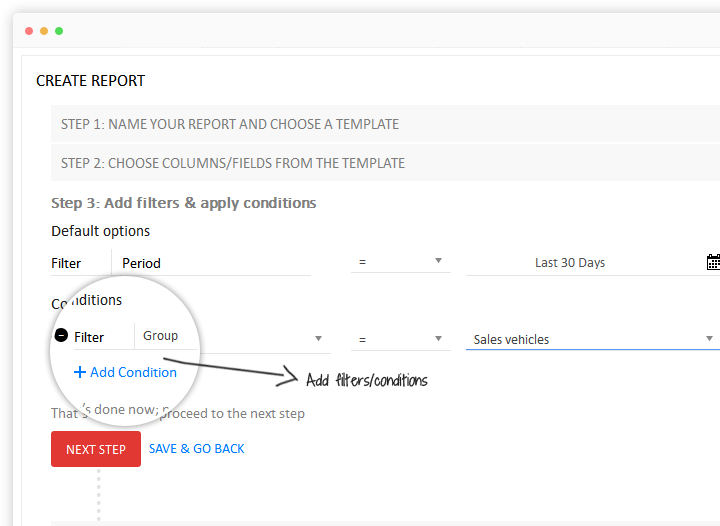
فيتم إنشاء تقرير لجميع المركبات في مجموعة “المبيعات” لآخر سبعة أيام. وسوف يتم حفظ هذا التقرير كنموذج، في كل مرة تقوم باختيار تاريخ، يتم إنشاء تقرير عن آخر سبعة أيام تلقائيا. يمكنك الحصول على نظرة عامة عن هذا التقرير في صفحة التقارير المخصصة نفسها.
ملاحظة: يمكنك تحديث، حذف، نسخ أو تنزيل تقاريرك المخصصة (.xls أو.pdf) في أي وقت تريد إذا قمت بإنشاء تقرير مرة.
“بحث عن مركبات قريبة” بشكل مفيد أكثر
يمكنك الآن العثور على المركبات المجاورة لإحدى نقاط الاهتمام المحفوظة أو أماكن جوجل التي قمت بتحديدها على الخريطة. كل ما عليك القيام به هو الانتقال إلى لوحة اليمنى (تبويب التتبع المباشر/سجلات السير)، واختيار أي من الخيارات كما ترى في الصورة وتحديد النطاق في كم.
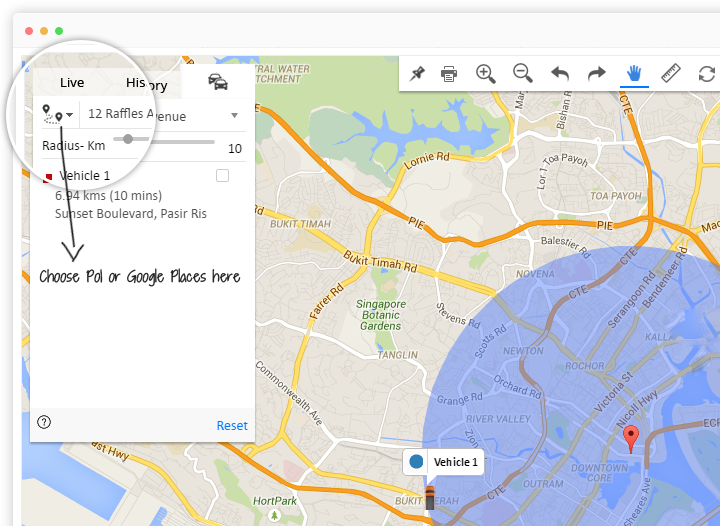
في الصورة أعلاه تجد:
تم تحديد نصف قطر 10 كم للعثور على المركبات القريبة لنقطة الاهتمام ‘12 Raffles Avenue’. فترى أنه تم العثور على سيارة/ناقلة باسم ‘Vehicle 1’ على بعد 6.94 كم من ‘12 Raffles Avenue’ ويقترح النظام أن المركبة بعيدة من النقطة لمدة 10 دقائق تقريبا.
قم بتحميل جداول المركبات كدفعة واحدة
إنشاء جدول مركبة عملية سهلة في AVLView. على كل حال، جعلناه أكثر سهولة مع اطلاق خيار ‘استيراد’
جدول =< استيراد
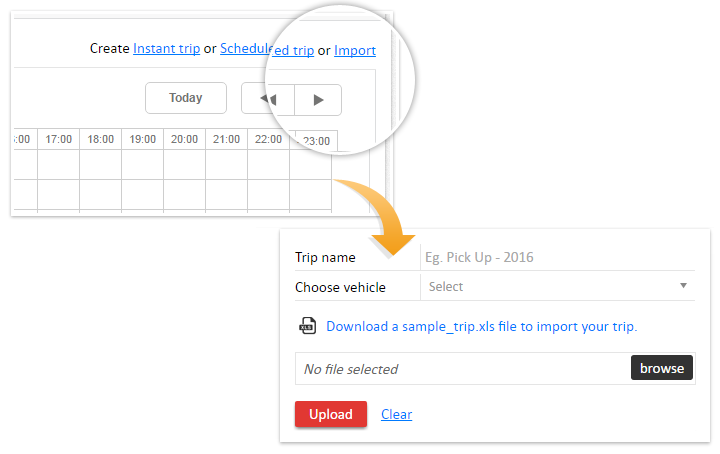
تحسينات في اقتراحات تلقائية لنقاط الاهتمام
على الخريطة، تم تمييز نقطة الاهمام المحددة لتجنب اللبس أثناء الإضافة.
تغيير مكان نقطة الاهتمام بسحبها باستخدام الماوس.
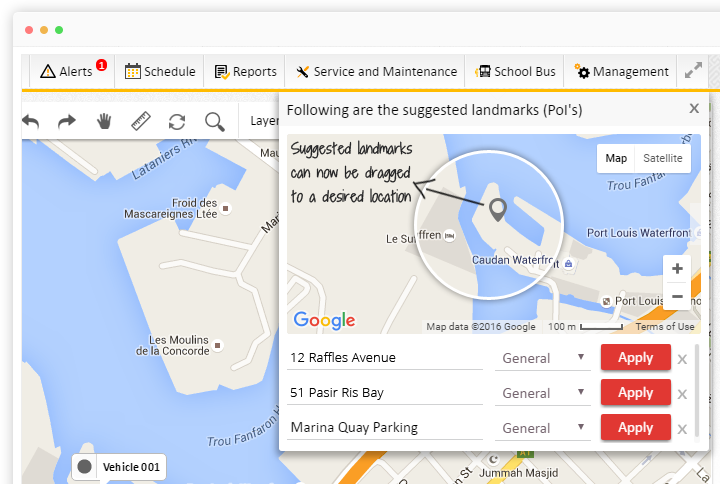
التحسينات الأخرى
- تحديث رقم IMEI للمركبة (في حالة الإدخال الخاطئ للرقم أو تغيير الجهاز)
إدارة =< مركبات =< تحرير =< تفاصيل التكوين =< IMEI
ملاحظة: قبل التحديث، الرجاء التأكد من انتماء رقم IMEI الجديد إلى نفس السيارة /الناقلة، لأن أي عمل خاطئ قد يؤدي إلى اختلافات في البيانات وقد يؤثر تقارير مركباتك.
-
تجد تاريخ التركيب مع معلومات المركبة ويمكنك تنزيل معلومات المركبة كملف اكسيل.
إدارة => مركبات
-
يمكنك إضافة نقطة اهتمام جديدة مباشرة من إعدادات التنبيه لسياج نقطة. للإنشاء ، الرجاء النقر على علامة “+” مقابل القائمة المنسدلة لنقطة الاهتمام، فتجد خريطة لإضافة نقطة اهتمام جديدة. كذلك، يمكنك إنشاء مسار جديد من إعدادات التنبيه لسياج المسار أيضا.
إدارة => إعدادات التنبيه => سياج مسار/نقطة
- تنبيه البريد الالكتروني عن انقطاع البطارية يضمن معلومات مزيدة بما في ذلك المكان، التاريخ والوقت.
- تم تنفيذ التحميل الكسول لتحميل الصفحات السريعة في تبويب المؤسسة.